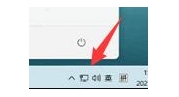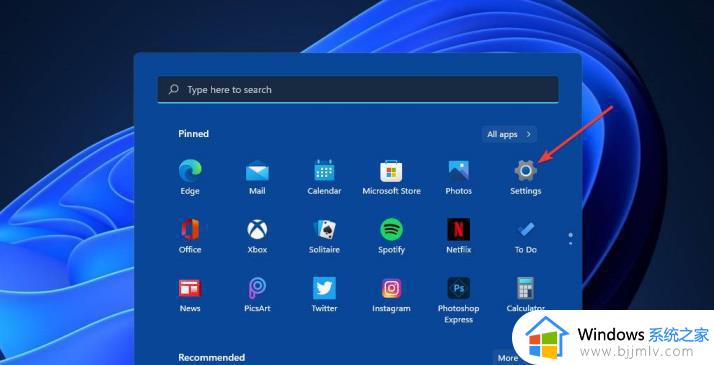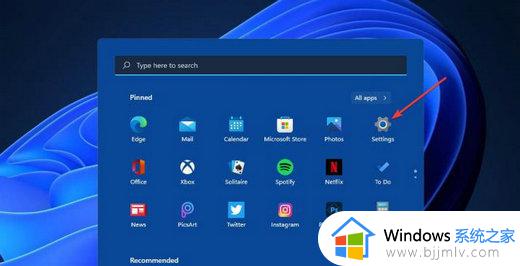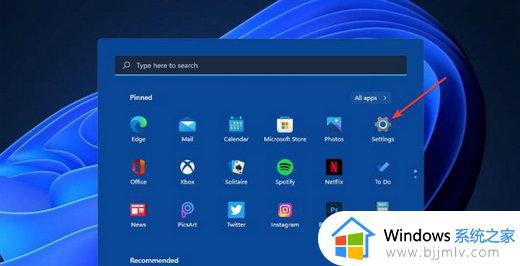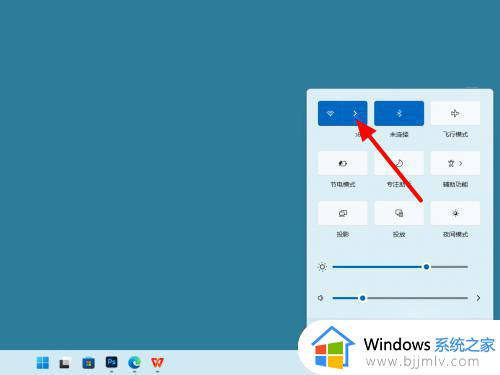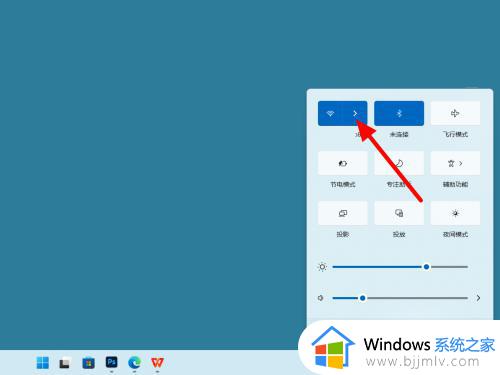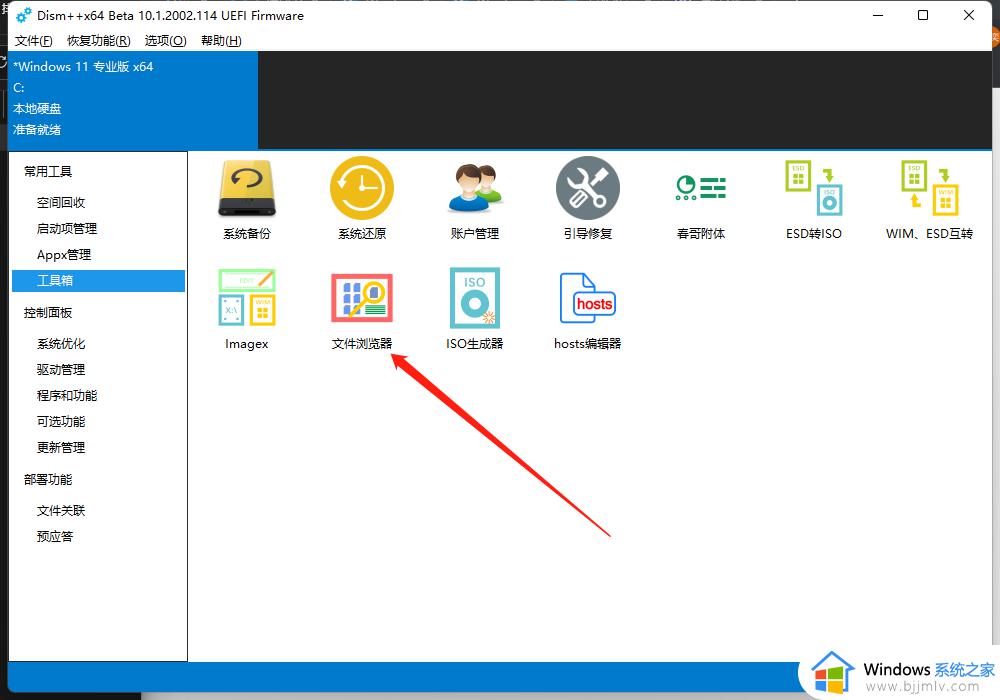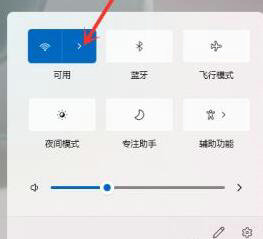win11开启热点无法连接怎么办 win11打开热点无法连接修复方法
更新时间:2024-06-07 09:43:48作者:runxin
因为微软在win11系统内置有移动热点功能的缘故,所以开启后也能够保证区域内无线网络的覆盖,然而近日有用户在win11电脑中打开移动热点功能后,想要连接热点上网时却总是无法连接,对此win11开启热点无法连接怎么办呢?这里小编就来教大家win11打开热点无法连接修复方法。
具体方法如下:
1、确认打开移动热点。
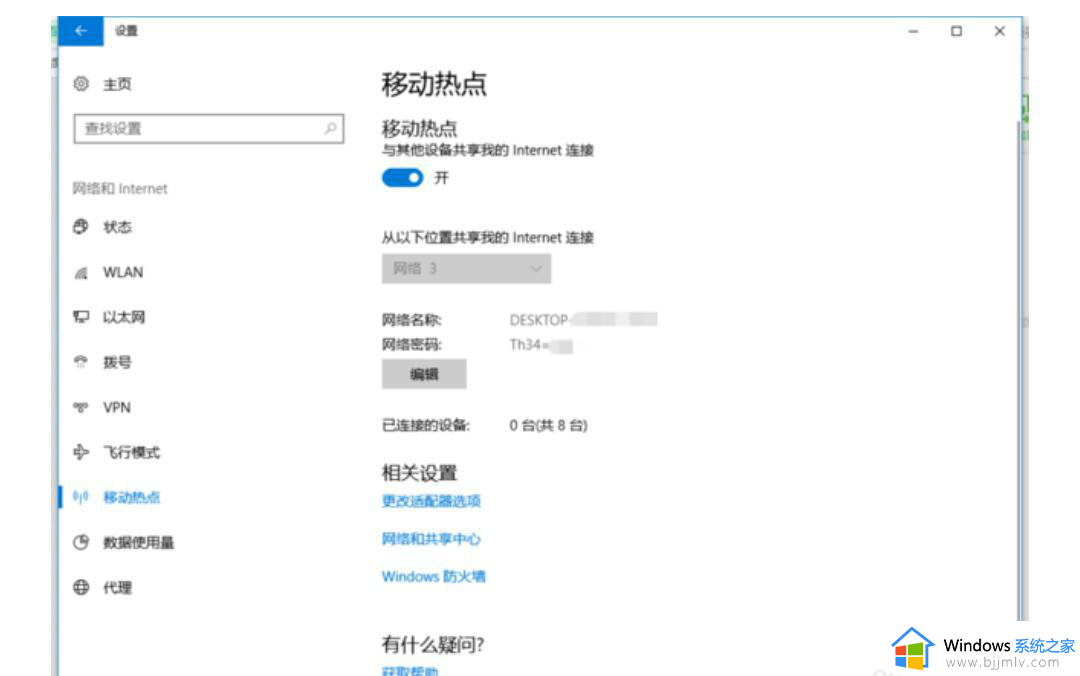
2、点击以太网,选择更改网络适配器设置。
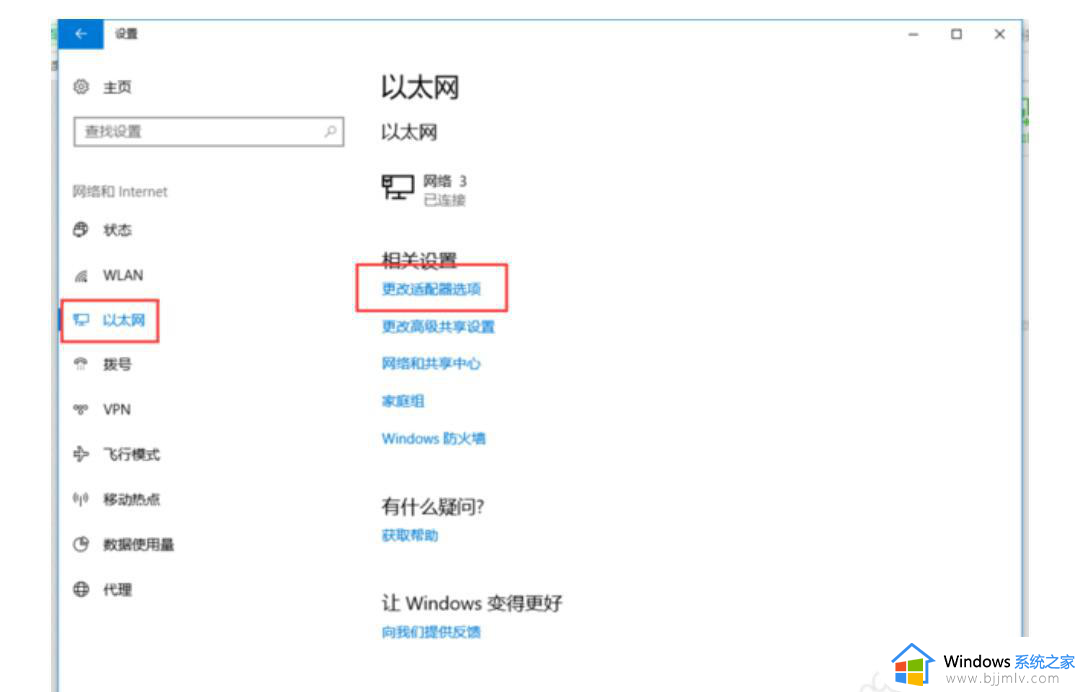
3、然后紧接着找到移动热点网络。
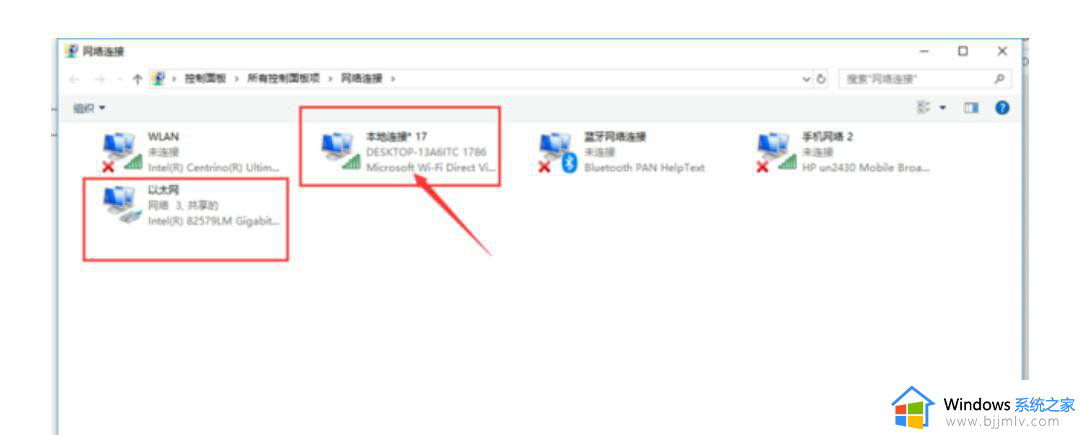
4、右击鼠标选择属性,进入设置菜单,选择IPv4。
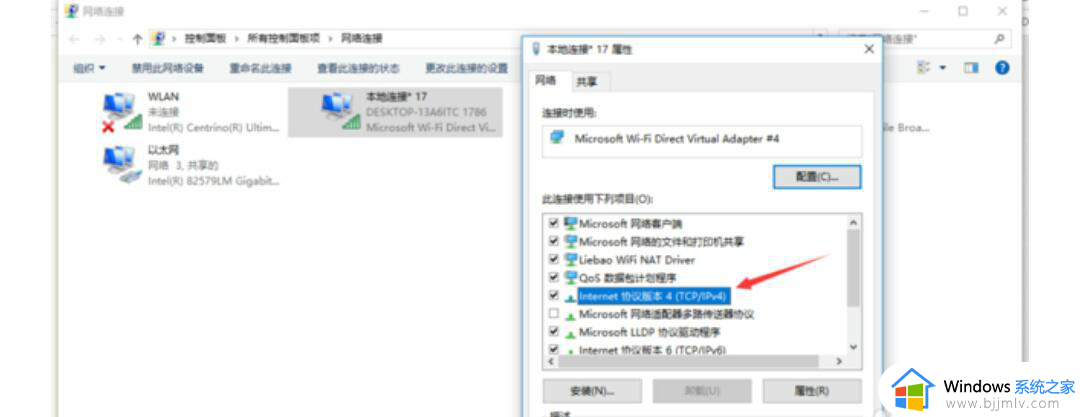
5、IPv4是手动设置IP地址,这里改为自动设置。点击确认保存。
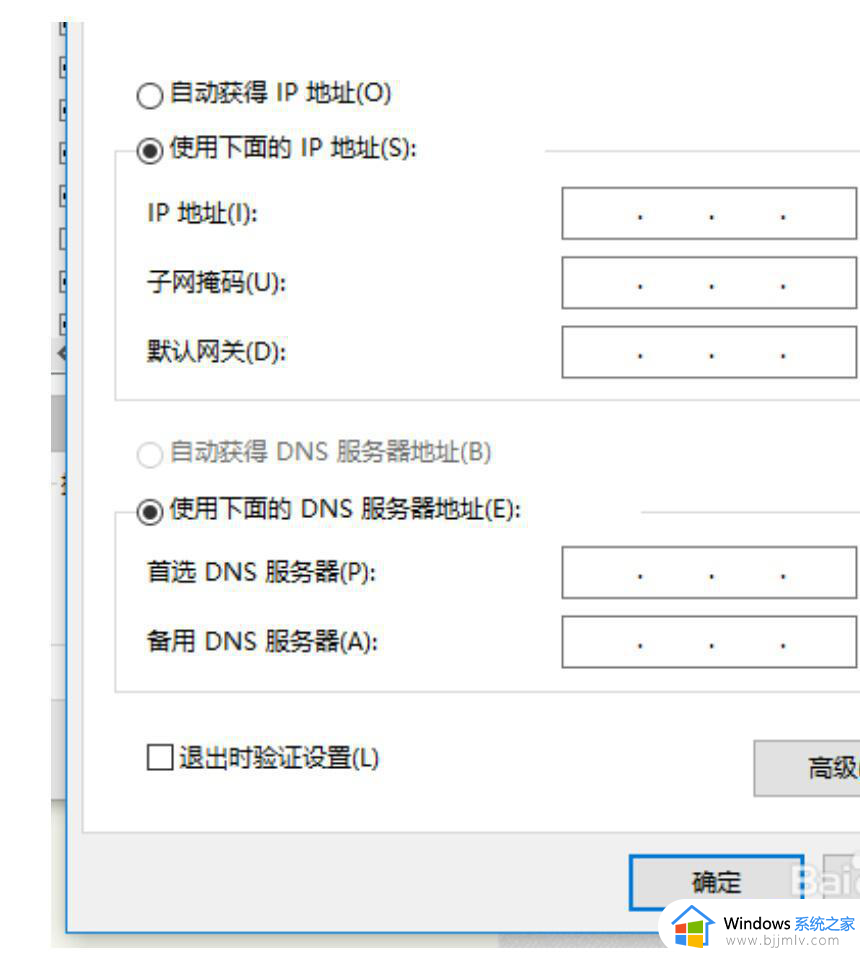
6、回到网络设备设置页面,选择以太网网络,右击选择属性。
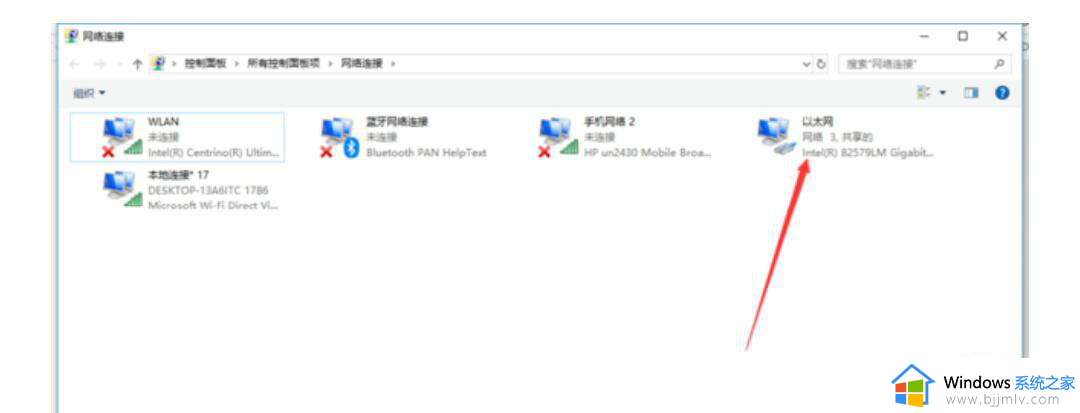
7、属性菜单页面选择网络共享,允许其他计算机网络通过此网络共享打上勾,下面选择要共享的热点网络,设置好点击保存即可。
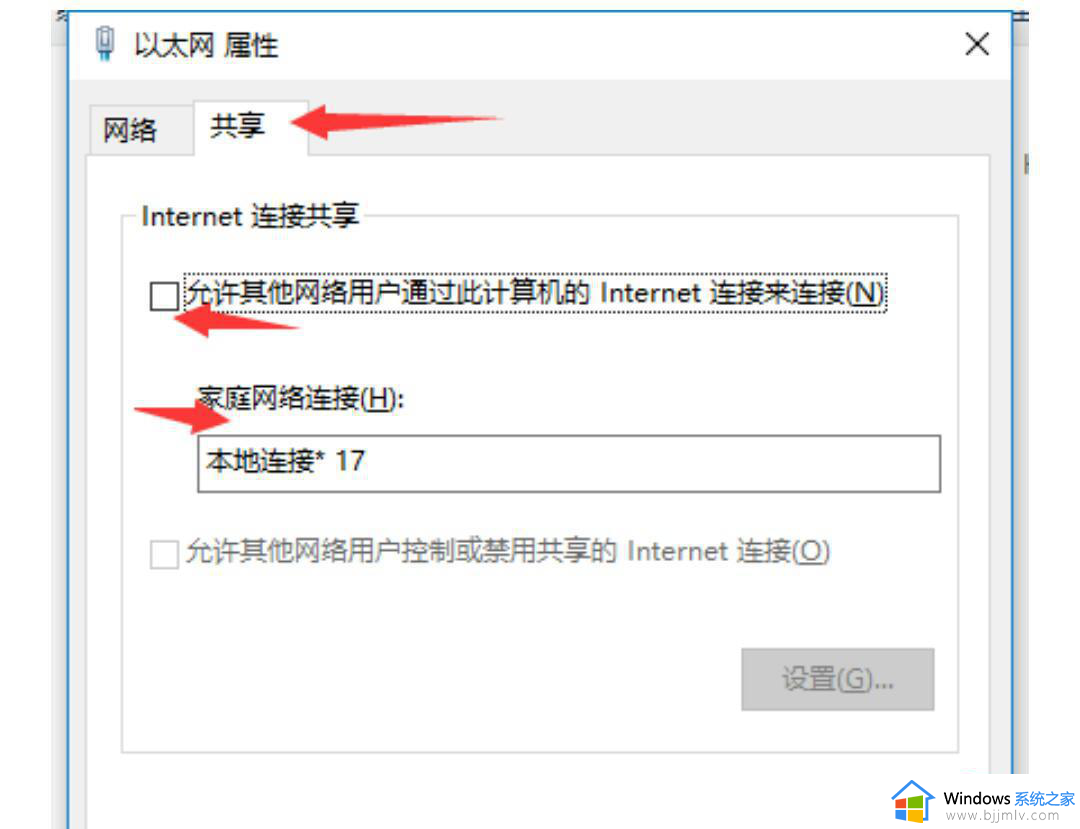
8、这时就可以用手机连接了。
以上就是小编给大家讲解的win11打开热点无法连接修复方法了,有遇到相同问题的用户可参考本文中介绍的步骤来进行修复,希望能够对大家有所帮助。